Hướng dẫn cách ẩn và bỏ ẩn tất cả icon trên desktop Windows 10

Sforum CTV
Ngày cập nhật: 06/11/2021
Bạn là người thường xuyên chăm chút, thay đổi các hình nền trên máy tính PC, laptopnhưng chính những icon desktop lại phá rối những 'thành quả' của bạn? Ở thủ thuật máy tính win 10 này, Sforum.vn sẽ hướng dẫn cách ẩn và bỏ ẩn tất cả icon trên desktop Windows 10. Các icon trên desktop giúp bạn truy cập các chương trình ứng dụng (thông qua các shortcut – đường dẫn tắt), chương trình cấu hình hệ thống cũng như các tập tin, thư mục trên desktop nhanh và tiện lợi hơn chỉ bằng cách nhấp chuột. Tuy nhiên nhiều chương trình cài đặt trên Windows sẽ tự động thêm icon trên màn hình, khiến desktop của bạn bị rối và phải thường xuyên xóa nó. Dưới đây là hướng dẫn cách ẩn và bỏ ẩn tất cả icon desktop trên Windows 10. Cùng theo dõi và thực hiện nhé!
Để ẩn hoặc bỏ ẩn tất cả các biểu tượng trên màn hình rất đơn giản, bạn chỉ việc click chuột phải vào desktop, chọn vào tùy chọn Viewvà click vàoShow Desktop Icons và ngay lập tức nó sẽ bật hoặc tắt biểu tượng trên desktop. Tùy chọn này hoạt động trên Windows 10, 8, 7 và thậm chí Windows XP. Như vậy là chúng ta đã ẩn thành công icon desktop trên màn hình máy tính rồi đó! Bao gồm cả những file thư mục nằm ngoài màn hình máy tình nữa. Nếu muốn để lại như cũ bạn chỉ việc tích lại vào tùy chọn Show desktop icon là được.
Trong khung cửa sổ Desktop Icon Settings hiện lên, bạn hãy tích vào các ô biểu tượng để chọn lựa icon hệ thống mà bạn muốn ẩn hoặc hiện, sau đó nhấn OK là để hoàn thành.
Cách ẩn và bỏ ẩn tất cả icon trên desktop Windows 10
Để ẩn hoặc bỏ ẩn tất cả các biểu tượng trên màn hình rất đơn giản, bạn chỉ việc click chuột phải vào desktop, chọn vào tùy chọn Viewvà click vàoShow Desktop Icons và ngay lập tức nó sẽ bật hoặc tắt biểu tượng trên desktop. Tùy chọn này hoạt động trên Windows 10, 8, 7 và thậm chí Windows XP. Như vậy là chúng ta đã ẩn thành công icon desktop trên màn hình máy tính rồi đó! Bao gồm cả những file thư mục nằm ngoài màn hình máy tình nữa. Nếu muốn để lại như cũ bạn chỉ việc tích lại vào tùy chọn Show desktop icon là được.
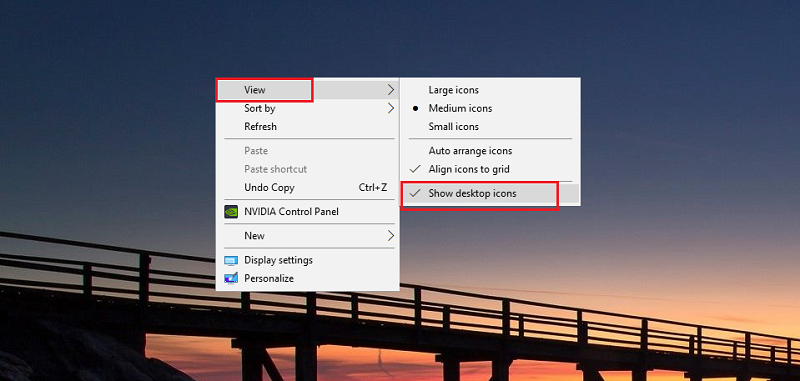
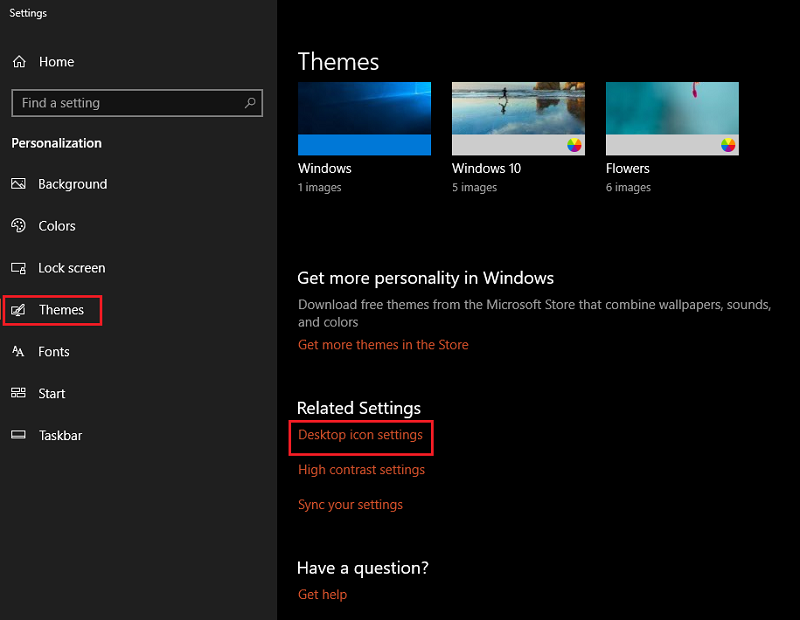
Bài viết được nhiều độc giả yêu thích:
- Cách khắc phục lỗi Unikey không hiện biểu tượng trên Taskbar.
- 4 thủ thuật khắc phục lỗi khởi động chậm trên Windows 10 hiệu quả.
Trong khung cửa sổ Desktop Icon Settings hiện lên, bạn hãy tích vào các ô biểu tượng để chọn lựa icon hệ thống mà bạn muốn ẩn hoặc hiện, sau đó nhấn OK là để hoàn thành.
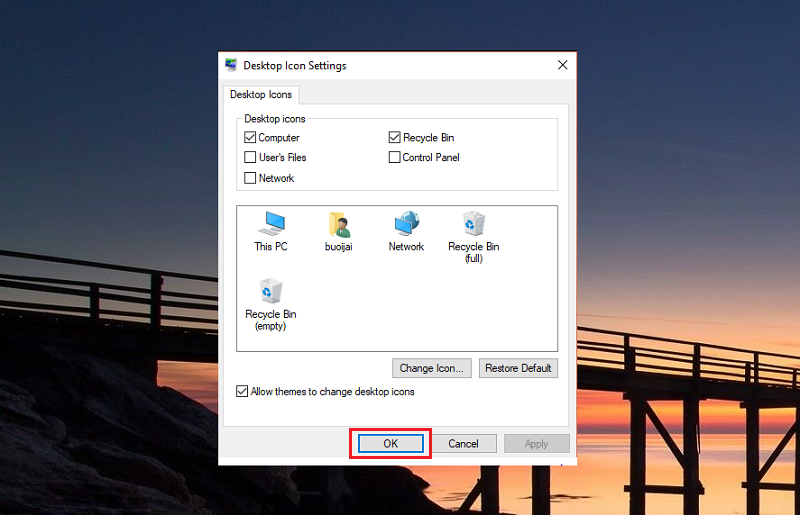

(0 lượt đánh giá - 5/5)







Bình luận (0)